En términos de características y rendimiento, Vivo Smartphone es una excelente opción para los jóvenes. El diseño y la usabilidad de esta marca han capturado el mercado bastante bien. A pesar de eso, hay momentos en que el dispositivo se queda atrás o funciona lentamente. O sucede cuando el almacenamiento está lleno o el dispositivo está infectado con un virus.
Si posee un dispositivo móvil Vivo y tiene algún software o problemas relacionados con el rendimiento, entonces este artículo lo ayudará a restablecer el teléfono Vivo. Esto proporcionará una guía paso a paso sobre cómo restablecer la fábrica del teléfono Vivo. También aprenderá cómo restablecer el teléfono Vivo sin problemas. Entonces, ¡vamos a leer!
¿Cómo restablecer la fábrica del teléfono Vivo desde la configuración?
La forma más fácil de restablecer la fábrica de cualquier dispositivo, incluso el teléfono vivo es de «Configuración». Puede usar la opción Vivo Mobile RESET para aumentar el rendimiento de su dispositivo si está rezagado.
Paso 1: Abra la aplicación «Configuración». Después de eso, toque el «Sistema».
Paso 2: En la siguiente pantalla, elija «Opciones de reinicio» ›» Borrar todos los datos «.
Paso 3: Al final, presione el «Eliminar todos los datos» dos veces. Esto restaurará el rendimiento óptimo de su dispositivo.
¿Cómo reiniciar el teléfono Vivo?
¿Su dispositivo no funciona bien incluso después de eliminar todos los archivos? O desea evitar los bloqueos de pantalla sin contraseña o patrón. Si ese es el caso, entonces también puede restablecer el teléfono Vivo. Este proceso puede ser un poco difícil para usted, pero funciona mejor cuando se trata de arreglar su teléfono Vivo rezagado.
Paso 1: Apague su dispositivo
Mantenga presionado la tecla «Power» para apagar su teléfono Vivo.
Paso 2: Ingrese al modo de recuperación a través de FastBoot
Para ingresar al modo de recuperación, presione y mantenga presionado el botón «Volumen hacia arriba» y «encendido». Esto abrirá el «Modo FastBoot» y, tan pronto como aparezca, suelte los botones.
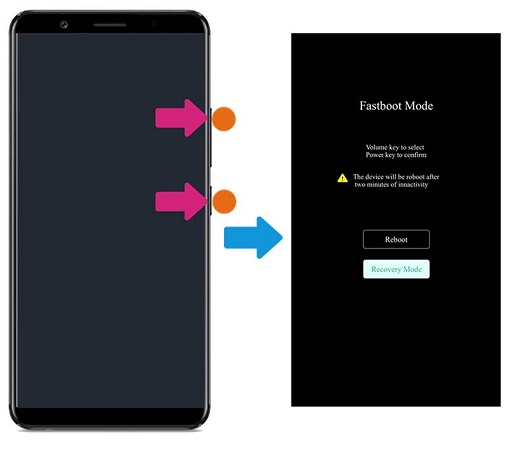
Ahora, use las teclas «Volumen Down» y «Power» para la confirmación.
Paso 3: Borrar los datos
Además, puede elegir la opción «Borrar datos» o «Borrar todos los datos» aprovechando las opciones. Al final, presione «OK» e ingrese la contraseña (si no tiene la contraseña, luego muévase al siguiente método).
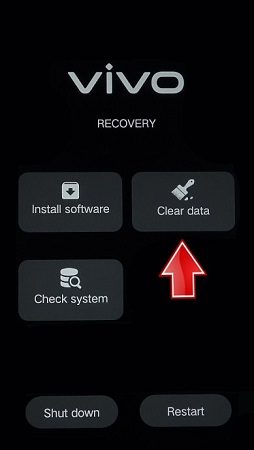
Paso 4: Reinicie su dispositivo
Suggested read: Cómo Restablecer de Fábrica tu Teléfono Android
Regrese al menú «Recuperación» presionando el botón «Retorno». Finalmente, presione el botón «Reiniciar» para confirmar.
Solución de problemas: reinicio duro Vivo pero pidiendo contraseña
Muchos usuarios de teléfonos inteligentes Vivo no tienen idea de la contraseña predeterminada de su dispositivo para restablecer. En tal caso, es imposible ir por el reinicio duro de Vivo sin contraseña. Seguirá recibiendo la notificación «Ingrese la contraseña de desbloqueo». Entonces, en este tipo de situación, debes seguir una alternativa. Esto es lo que ITOOLTAB desbloquea (Android) puede soportarlo. Ayudará a averiguar cómo restablecer el teléfono Vivo si se olvida la contraseña.
La herramienta ItoolTab Uplock (Android) es una solución fácil de usar para el reinicio duro Vivo sin contraseña. Ya no deberá recordar la contraseña antigua para restablecer su teléfono Vivo. El único requisito previo es una PC que se ejecuta en Windows y MacOS junto con una CPU de 1 GHz y un mínimo de 256 MB de RAM.
Pasos para el reinicio duro Vivo sin contraseña
Paso 1 Descargar la herramienta
Instale la herramienta de desbloqueo de ItoolTab después de descargar desde su sitio web oficial. Ejecute y elija «Bloqueo de pantalla de desbloqueo» para comenzar a eliminar la contraseña.
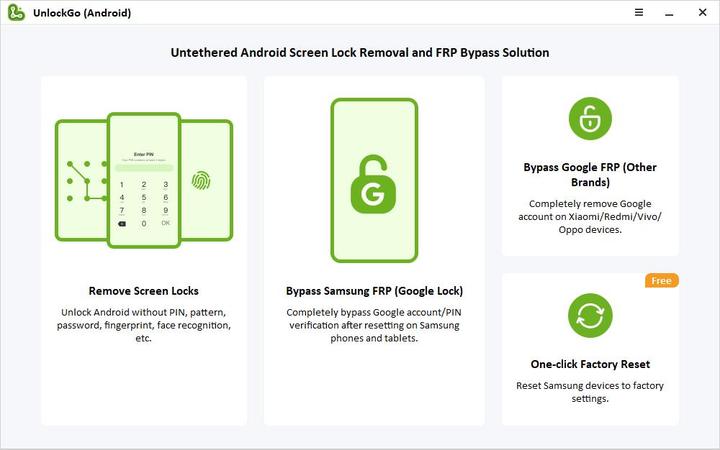
Paso 2 Conectar el dispositivo
A continuación, conecte su teléfono inteligente Vivo a la computadora y espere un tiempo para la identificación de su dispositivo. Luego, haga clic en «Inicio». Confirme si es correcto o no o no, elija la marca de su teléfono. Haga clic en «Desbloquear» para continuar.
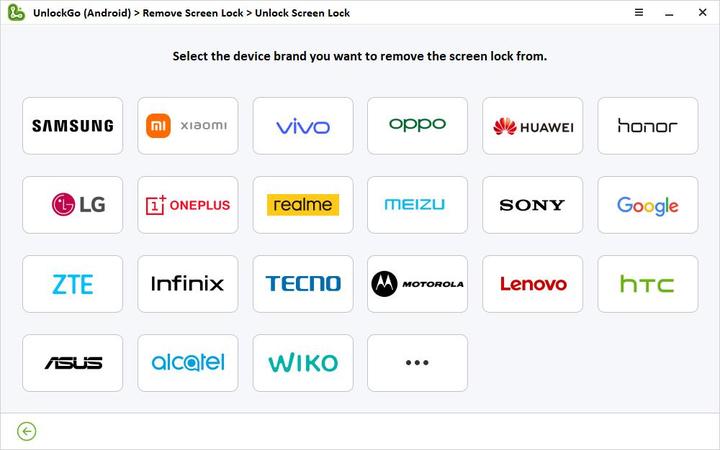
Paso 3 Ingresar al modo de recuperación
Presione el botón «Power» y «Volume Up» juntos para ingresar al modo de recuperación. Puede seguir la instrucción en pantalla para ingresar al modo de recuperación solo si no funciona.
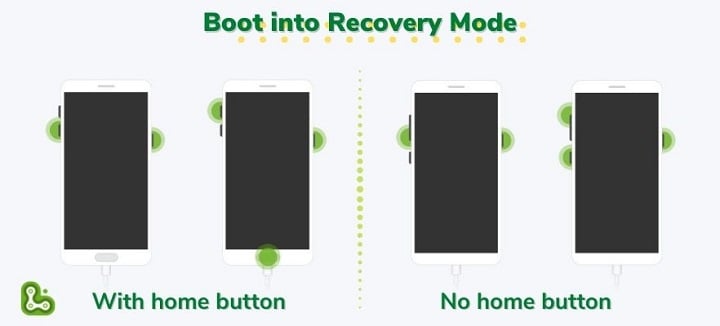
Paso 4 Desbloquear el teléfono Vivo sin contraseña
Cuando su teléfono ingrese al modo de recuperación, siga leyendo la Guía del programa en pantalla para la eliminación de contraseñas de pantalla. Al final, reinicie su teléfono para que pueda configurar una nueva contraseña.
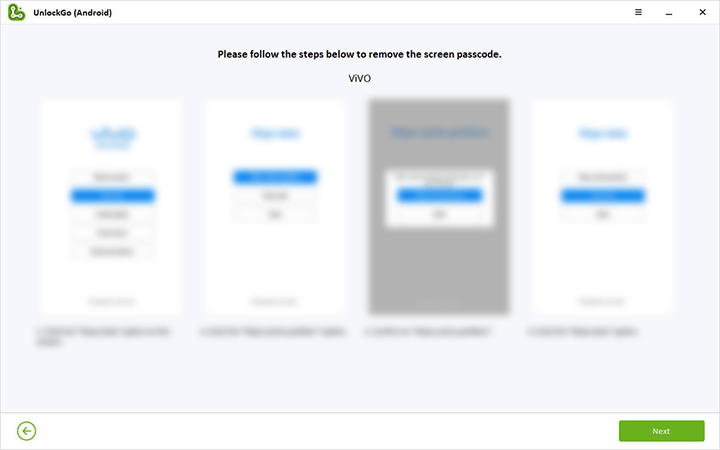
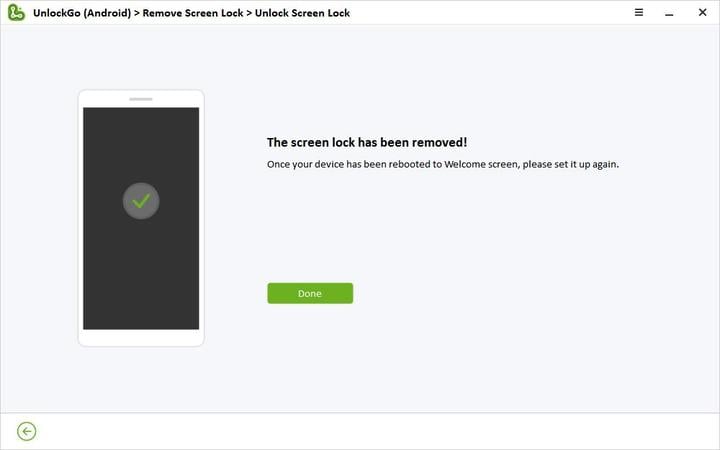
¿Cómo borrar los datos en Vivo Mobile de forma remota?
Otra forma en que puede usar para acceder a su dispositivo y borrar datos para desbloquear la contraseña es la aplicación «Google Find My Device». No solo se usa para localizar su dispositivo de forma remota cuando se pierde, sino que también lo ayuda a borrar datos para la protección de la privacidad. Sin embargo, es necesario que su teléfono haya iniciado sesión con la cuenta de Google que usó para registrarse en «Buscar mi dispositivo». Entonces, cuando ninguno de los métodos anteriores le convenga, siga los pasos dados:
Paso 1: En cualquier navegador de su PC, busque el «Administrador de dispositivos Android».
Paso 2: Inicie sesión con su cuenta de Google, que está activa en su teléfono inteligente Vivo y se usa para encontrar el inicio de sesión de mi dispositivo.
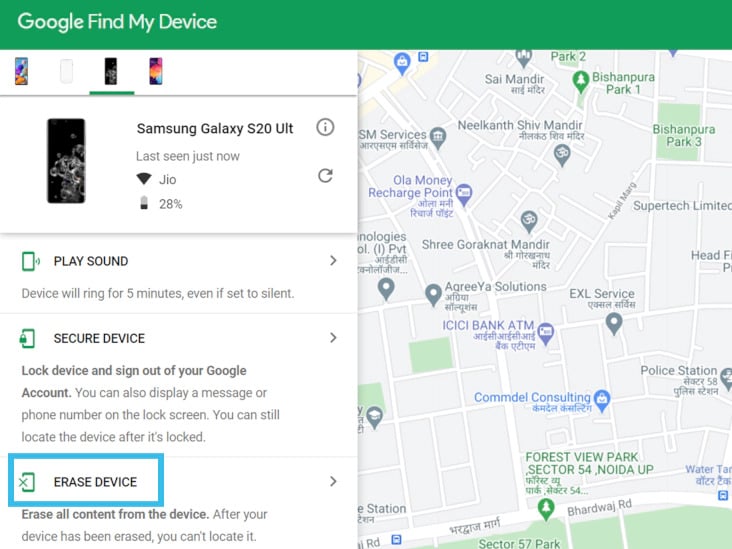
Paso 3: Aparecerá una nueva pantalla donde obtendrá tres opciones, como:
- Reproducir el sonido
- Dispositivo seguro
- Borrar un dispositivo
Paso 4: Haga clic en el «Borrar» ›» Borrar todos los datos «› Borrar «.
Nota:
Se eliminarán todos sus datos personales en el teléfono Vivo, realice una copia de seguridad antes de formatear su teléfono Vivo.
Conclusión
Si desea arreglar el teléfono rezagado o borrar completamente todos los datos, simplemente realice el reinicio móvil Vivo. Esto también puede ayudarlo cuando planea vender su teléfono inteligente. Pero al restablecer su teléfono Vivo, a veces las personas no pueden recordar su contraseña. Si esto también le sucede, puede usar ItoolTab Desbloqueo para Android en cualquier momento para eliminar la necesidad de ingresar la contraseña.
